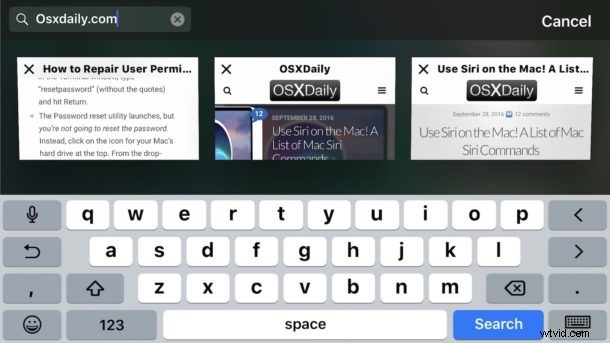
Una de las nuevas funciones de Safari en las nuevas versiones de iOS es la capacidad de buscar a través de las pestañas de su navegador usando una palabra clave. Para aquellos de nosotros que básicamente vivimos en un navegador web con mil millones de pestañas abiertas, esto es increíblemente útil, ya que hace que recuperar y reducir las pestañas de Safari sea significativamente más rápido en un iPhone o iPad, ya que solo puede buscar una coincidencia de palabra clave.
Este tutorial demostrará cómo usar esta excelente función de búsqueda de pestañas en Safari para iOS.
Tenga en cuenta que la búsqueda en las pestañas de Safari busca la coincidencia del término de búsqueda en el título de la página web o en la URL, no busca coincidencias en una página web en sí (sin embargo, puede usar la función "Buscar en la página" en iOS Safari para coincidencias a nivel de página).
Cómo buscar coincidencias en pestañas de Safari en iPhone y iPad
- Abra Safari en iOS como de costumbre y luego toque el botón Pestañas (el botón Pestañas parece dos cuadrados superpuestos)
- En iPhone, gire el iPhone hacia los lados en modo horizontal; tenga en cuenta que no es necesario girar en iPad
- Toque el cuadro "Buscar" en la esquina superior izquierda y luego ingrese un término de búsqueda para limitar las pestañas del navegador
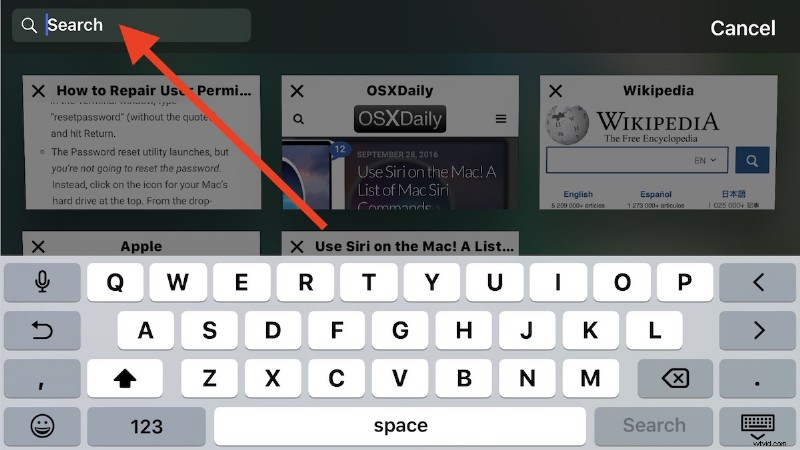
Las pestañas coincidentes se mostrarán inmediatamente en la vista de pestañas de Safari:
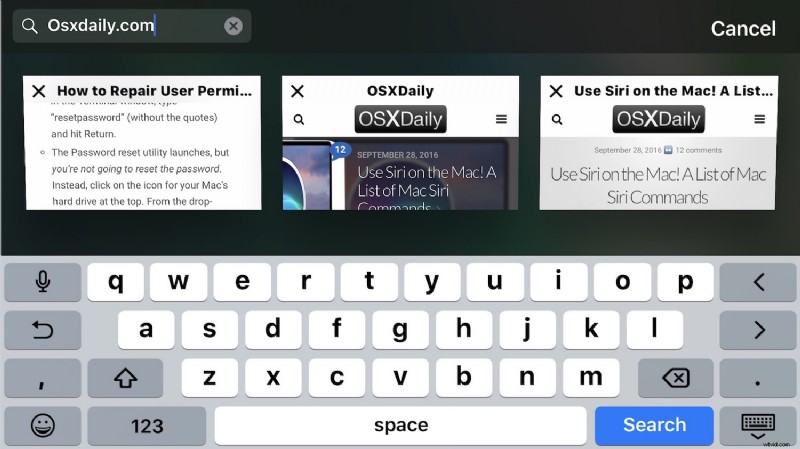
En el ejemplo de captura de pantalla, varias pestañas de Safari están abiertas, pero una búsqueda de "osxdaily" reduce las pestañas visibles para mostrar solo las pestañas del navegador que coinciden con el término de búsqueda.
Si tiene alguna dificultad con esta función, recuerde que el iPhone (o iPod touch) debe girarse hacia los lados en modo horizontal para que la función funcione en esos dispositivos, mientras que el iPad no necesita girar. En consecuencia, es posible que deba cambiar el bloqueo de orientación a la posición APAGADO en el iPhone para obtener acceso a esta función.
Obviamente, esto será más útil para los usuarios que tienen muchas pestañas del navegador abiertas a la vez, pero es útil incluso si desea ordenar rápidamente y solo mostrar las pestañas abiertas que coinciden con un sitio web o tema específico.
Actualmente, la capacidad de buscar pestañas está limitada a iOS 10.0 o posterior para iPhone, iPad y iPod touch, la capacidad de búsqueda de pestañas aún no está implementada en Mac.
